概要
eMule(电骡)是一个P2P应用程序,很多其他用户都可以连接到你的eMule上上传或者下载文件。出于这个目的eMule打开两个端口并监听来访的连接或者数据包。如果你没有使用路由器、个人防火墙或者任何与之类似的设备,这基本上不会有什么问题,所有来访数据包都可以到达你的eMule,这意味你获得了“High
ID”(或者叫“开放”状态)。端口测试可以告诉你一切正常。
如果你使用了路由器、防火墙等设备,那么就会得到“Low
ID”,端口测试会报告说你的eMule无法访问,你应该配置你的路由器或者防火墙,使它允许访问数据包到达你的eMule。请注意eMule在"LowID"状态也可以工作,但是你会碰到些不利条件,比如较慢的下载,因为其他人无法直接连接到你。
这是个关于如何打开端口的一般指南,但是因为路由器、防火墙、地址映射的类型不计其数,我们不能给你一个针对你的路由器或防火墙的傻瓜书似的指导。然而在帮助的这部分你会找到一些附有详细操作指导的路由器的型号。通常这些操作指导对其他型号的设备也有帮助,即使它们的过程不同。如果你不确定你该做什么,查阅你的路由器或防火墙的用户手册,它通常会解释如何打开端口。依靠这些手册中的信息,你应该能够为你的eMule打开它所需要的端口
:0)
使用UPnP
0.48a版的eMule支持UPnP(通用即插即用),它有助于轻松配置那些支持UPnP的路由器和防火墙。如果eMule能够用UPnP把所需的端口转发配置到你的路由器上,你就不必再关心端口转发问题了,因为eMule将为解决所有的问题。为了测试你的系统是否支持UPnP,进入“eMule首次运行向导”的第一页“连接页面”(你可以点击“工具”菜单=>“eMule首次运行向导”开始),点击“使用UPnP来设置端口”按键。
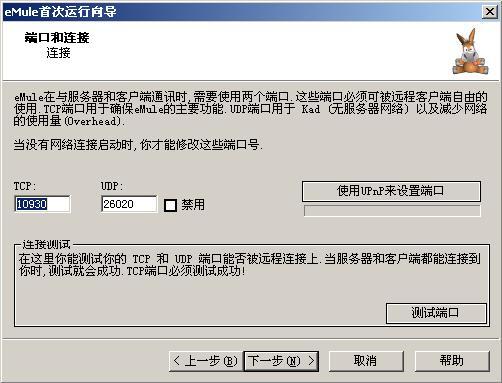
eMule将会先测试UPnP,然后告诉你它是否成功。如果它失败了,阅读下一部分学习如何手工设置端口转发,反之你应该只要读到这里就可以了。你可以在任何时候通过“选项”菜单=>“连接对话框”打开或者关闭UPnP。
如何打开端口
eMule监听在两个端口上,从0.47c版开始它是在第一次开始时随机选择的(早期版本曾默认使用端口4662和4672),你可以在“选项”菜单(见下面的图片)里查看你的eMule已经选择了哪个端口。你也可以在你需要的时候修改那些端口,eMule可以在任何端口工作。
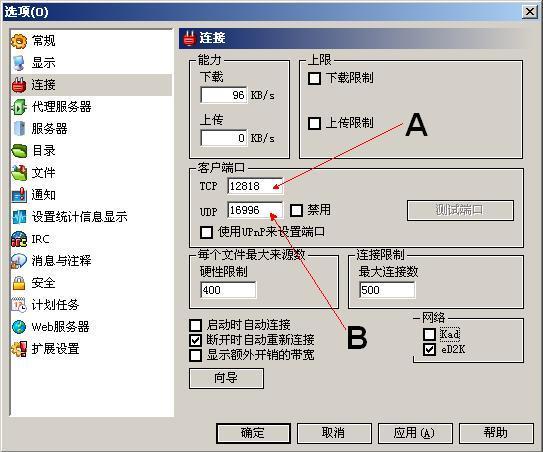
两个端口中,标了A的是TCP端口,B是UDP端口。请注意实际的端口在你的eMule上是不同的,所以请在你的选项对话框里查看他们,不用抄例子图片里的端口号。
现在你需要在你的路由器或防火墙上的地址映射或者端口重定向设置上打开那些端口。你将可能找到几个你需要填写的字段,下面的表格应该可以有所帮助:
|
名字 /
服务名称:
|
这只是规则的名字,你可以设置任何你想要的名字。我建议你用“eMule_TCP”
|
|
协议 /
传送类型:
|
选择“TCP”
|
|
公开 /
外部端口:
|
按照图片中标A的位置,输入你的端口号
|
|
私有 /
内部端口:
|
按照图片中标A的位置,输入你的端口号(再一次)
|
|
方向:
|
选择“来访”
|
|
私有 / 内部IP:
|
输入你的电脑在局域网络的IP(比如192.168.1.1)。个人防火墙不需要。
|
|
活跃 / 转发 /
激活:
|
选择“是”或者类似的激活这个新规则的选项
|
现在是第二个端口:
|
名字 /
服务名称:
|
这只是规则的名字,你可以设置任何你想要的名字。我建议你用“eMule_UDP”
|
|
协议 /
传送类型:
|
选择“UDP”
|
|
公开 /
外部端口:
|
按照图片中标B的位置,输入你的端口号
|
|
私有 /
内部端口:
|
按照图片中标B的位置,输入你的端口号(再一次)
|
|
方向:
|
选择“来访”
|
|
私有 / 内部IP:
|
输入你的电脑在局域网络的IP(比如192.168.1.1)。个人防火墙不需要。
|
|
活跃 / 转发 /
激活:
|
选择“是”或者类似的激活这个新规则的选项
|
在添加了这些规则到你的防火墙/路由器之后,eMule应该能够收到来访的连接,并且获得“High
ID”状态。你可以点击“测试端口”按钮来确认一切是否都按希望的工作。如果你仍然有问题或者没有理解这个指南的任何部分,而你可能希望尝试在我们的论坛寻求帮助。请先认真阅读这里的指南和帮助,因为这是非常基本的问题。
可选:Web服务器(网页接口)
如果你计划从互联网上的任意电脑使用Web服务器(网页接口)来控制你的eMule,你必须也为这个端口添加一个规则。对于平稳运行eMule来说,这是完全可选和不必要的。
你可以在这里找到更多关于Web服务器(网页接口)的信息.
因此如果你没有打算使用Web服务器(网页接口)的话,请忽略这部分。反之,下面的表格可以帮助你为Web服务器(网页接口)打开默认的端口:
|
名字 /
服务名称:
|
这只是规则的名字,你可以设置任何你想要的名字。我建议你用“eMule_Webinterface”
|
|
协议 /
传送类型:
|
选择“TCP”
|
|
公开 /
外部端口:
|
4711
|
|
私有 /
内部端口:
|
4711
|
|
方向:
|
选择“来访”
|
|
私有 / 内部IP:
|
输入你的电脑在局域网络的IP(比如192.168.1.1)。个人防火墙不需要。
|
|
活跃 / 转发 /
激活:
|
选择“是”或者类似的激活这个新规则的选项
|
资深用户需额外注意
在极少情况下需要打开其他端口:如果你的路由器/防火墙不支持有状态的UDP连接(它可以接收你发出的UDP的P响应),你必须打开一个端口专门接收来自服务器的UDP响应。这在大多数情况下是不需要的,因为几乎所有的路由器和防火墙都支持UDP响应数据包。即使你是那种少数情况,你通常不会注意到它,除了稀缺文件的来源发现慢了一点和全局服务器搜索不能用。要解决它,你需要先选择一个固定端口,并且在preferences.ini文件里“eMule”部分插入“ServerUDPPort=[端口号]”,然后在路由器/防火墙上对所有来访UDP通信打开这个端口。
| 